okunma
Günlük hayatta, işte, evde kısacası her yerde kullanılan bilgisayarların yüksek performansa sahip olması son derece önemlidir. Yaşamın her alanında bulunan ve birçok işlemi kolaylaştıran bu cihazlar zamanla ilk günkü performansını kaybediyor. Düşük hızla işlem yalan bilgisayarlar ise sinir bozucu olmakla kalmayıp birçok işin de aksamasına neden oluyor. Performansı düşmüş ve hızı yavaşlamış bilgisayarları 6 adımda hızlandırmak mümkün.
Güç Seçenekleri

İlk adım olarak güç seçeneklerinden bilgisayarı hızlandırma seçeneği aktif hale getirilmelidir. Bilgisayarın performansını artıracak bu adım için yapılacak olan 'Başlat' menüsünü tıklayıp buradan 'Denetim Masası' seçeneğine geçiş yapmaktır. Ardından menüde yer alan 'Güç Seçenekleri' tıkanır ve gelişmiş güç ayarları yapılır.
Başlangıç Ayarını Yapılandırma

Bilgisayar oturumu açıldığında bazı uygulamalar arka planda otomatik olarak başlar. Bu uygulamaların bazıları önem arz ediyor, fakat açılan oturumda kullanılmayan birçok uygulama da yer alıyor. Bu uygulamalar ister istemez bilgisayarın hızını etkiliyor. Başlangıç ayarlarını yapılandırmak için 'Görev Çubuğu' üzerinde sağ tıklanır ve 'Görev Yöneticisi' açılır. Burada aktif olan fakat kullanılmayan uygulamalar kapatılır.
Güncelleştirmelerin Kontrolü

Bilgisayar hızını etkileyen bir diğer faktör de güncelleştirmelerdir. Windows ve ekran kartı için düzenli olarak belirlenen bu güncellemeler yüklü olmalıdır. Sistemin güncel halde olması bilgisayar hızlı için son derece önemlidir. 'Başlat' menüsünden 'Güncelleştirmeleri Denetle' seçeneğine geçerek burada tanımlanan güncelleştirmeler olup olmadığını görmek mümkündür.
Cache Belleği Temizleme

Bilgisayar belleğinde geçici olarak kaydedilen gereksiz veriler de hızı ve performansı olumsuz etkiliyor. Bu verilerin düzenli olarak temizlenmesi bellekte rahatlamaya neden olacaktır. Cache belleği temizlemek için programlar mevcuttur. Fakat herhangi bir uygulamaya gerek kalmadan da gereksiz veriler temizlenebilir. Bunun için 'Başlat' menüsünden 'Disk Temizleme' seçeneği kullanılarak bellek temizliği yapılabilir.
Gereksiz Uygulamaları Kaldırma

Bilgisayarda bulunan ve gereksiz olan uygulamaları temizlemek hem ekran kartında hem de diskte rahatlama sağlar. 'Başlat' menüsünden 'Denetim Masası' seçeneğine giriş yapılarak buradaki 'Program ekle kaldır' sekmesi seçilir. Bilgisayarda bulunan bütün programlar buradan yönetilmektedir. Gereksiz olan veya kullanılmayan uygulamalar buradan silinebilir.
Virüslere Karşı Önlem Alma

Virüsler bilgisayar kullanıcıları için ciddi riskler taşır. Bu risklerden biri de bilgisayar hızını düşürmesidir. Bilgisayar hızını artırmak için virüs taraması yaparak sistemdeki virüsleri temizlemek önemlidir. Ayrıca bilgisayarı virüslerden koruyan kaliteli programlar da tercih edilebilir.
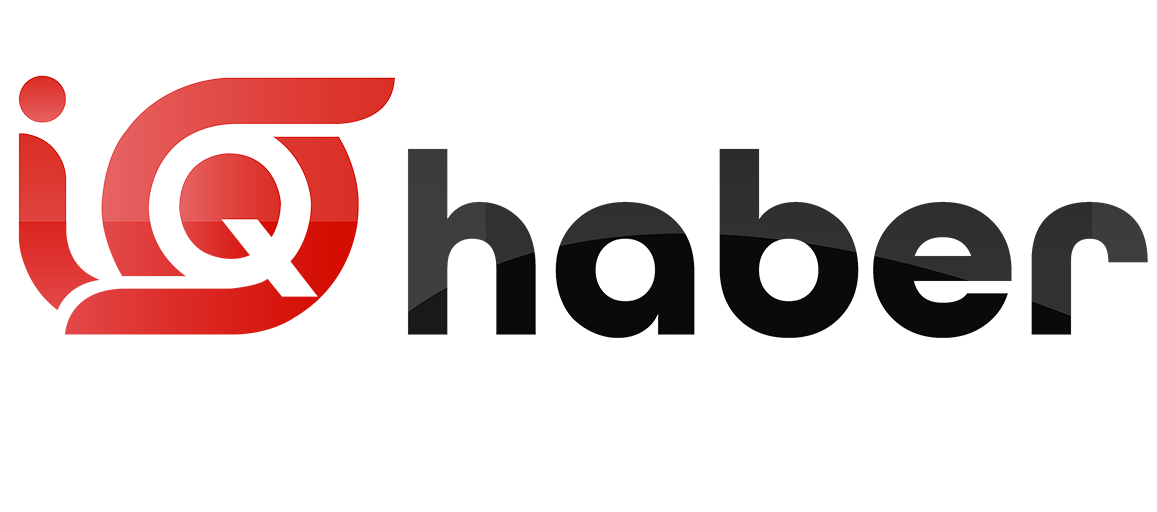
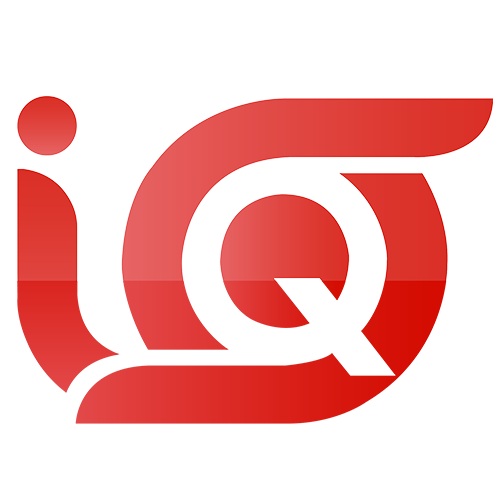










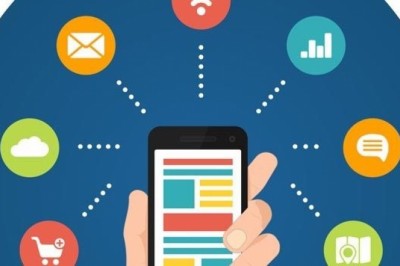





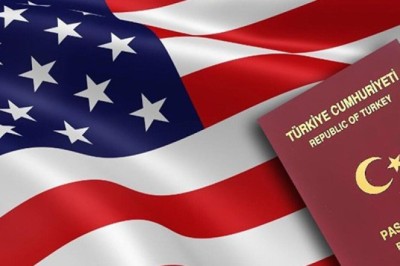
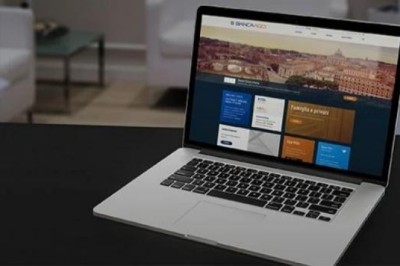
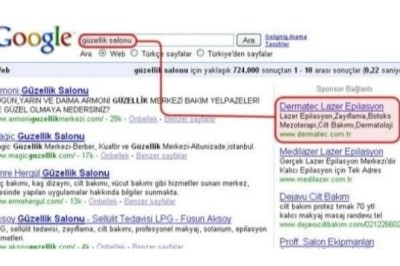

Comments
0 comment